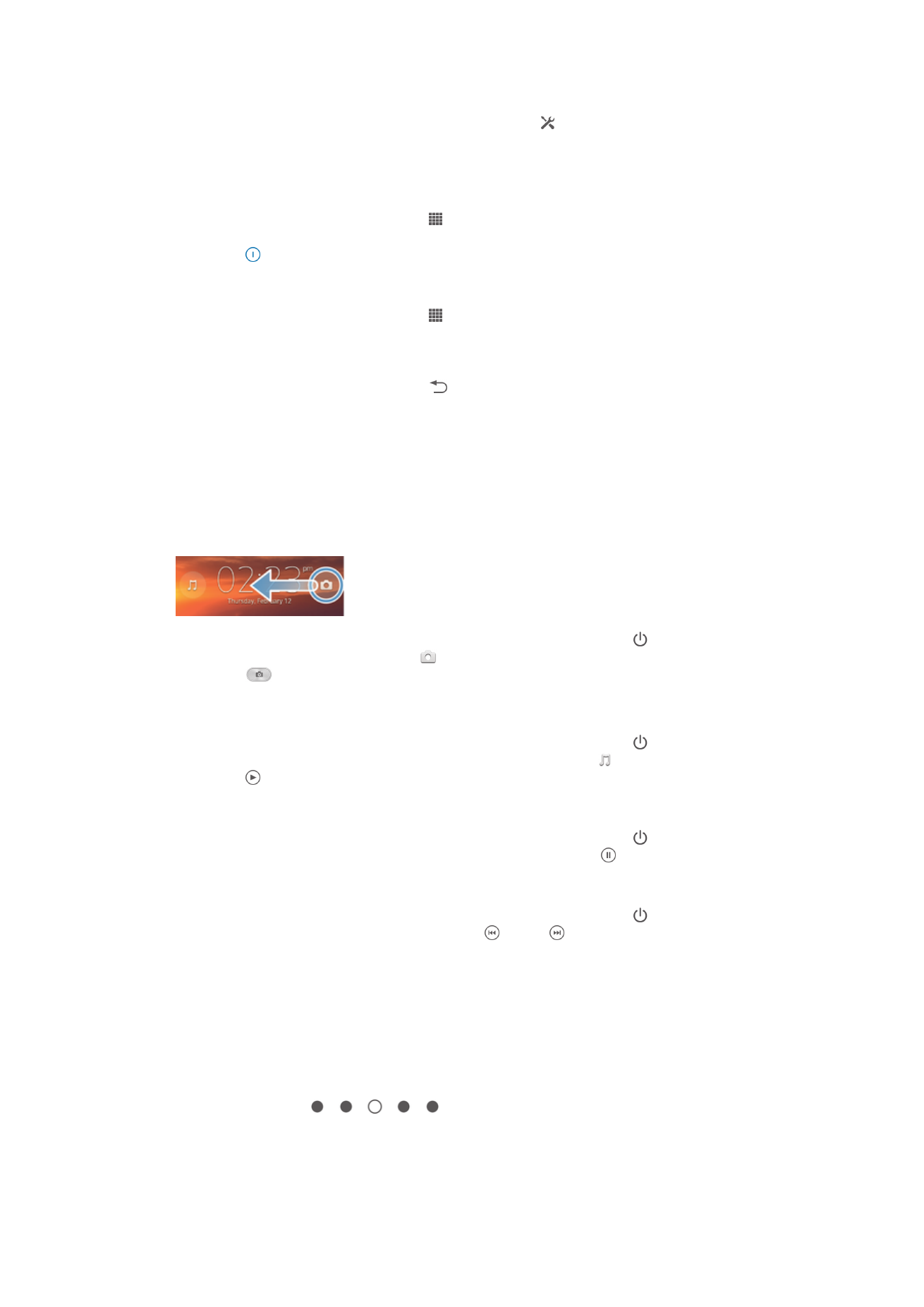
Écran d’accueil
L'écran d'accueil est la passerelle vers les fonctions principales de votre périphérique.
Vous pouvez personnaliser votre Écran d’accueil avec des widgets, des raccourcis, des
dossiers, des fonds d'écran et d'autres éléments.
Comme l'Écran d’accueil s'étend au-delà de la largeur de l'écran physique, vous devez
l'effleurer vers la droite ou vers la gauche pour visualiser le contenu de l'une des quatre
extensions d'écran.
montre dans quelle partie de l'Écran d’accueil
vous vous trouvez. Vous pouvez définir un volet comme le volet principal de l'écran
d'accueil, et ajouter ou supprimer des volets.
13
Il existe une version Internet de cette publication. © Imprimez-la uniquement pour usage privé.
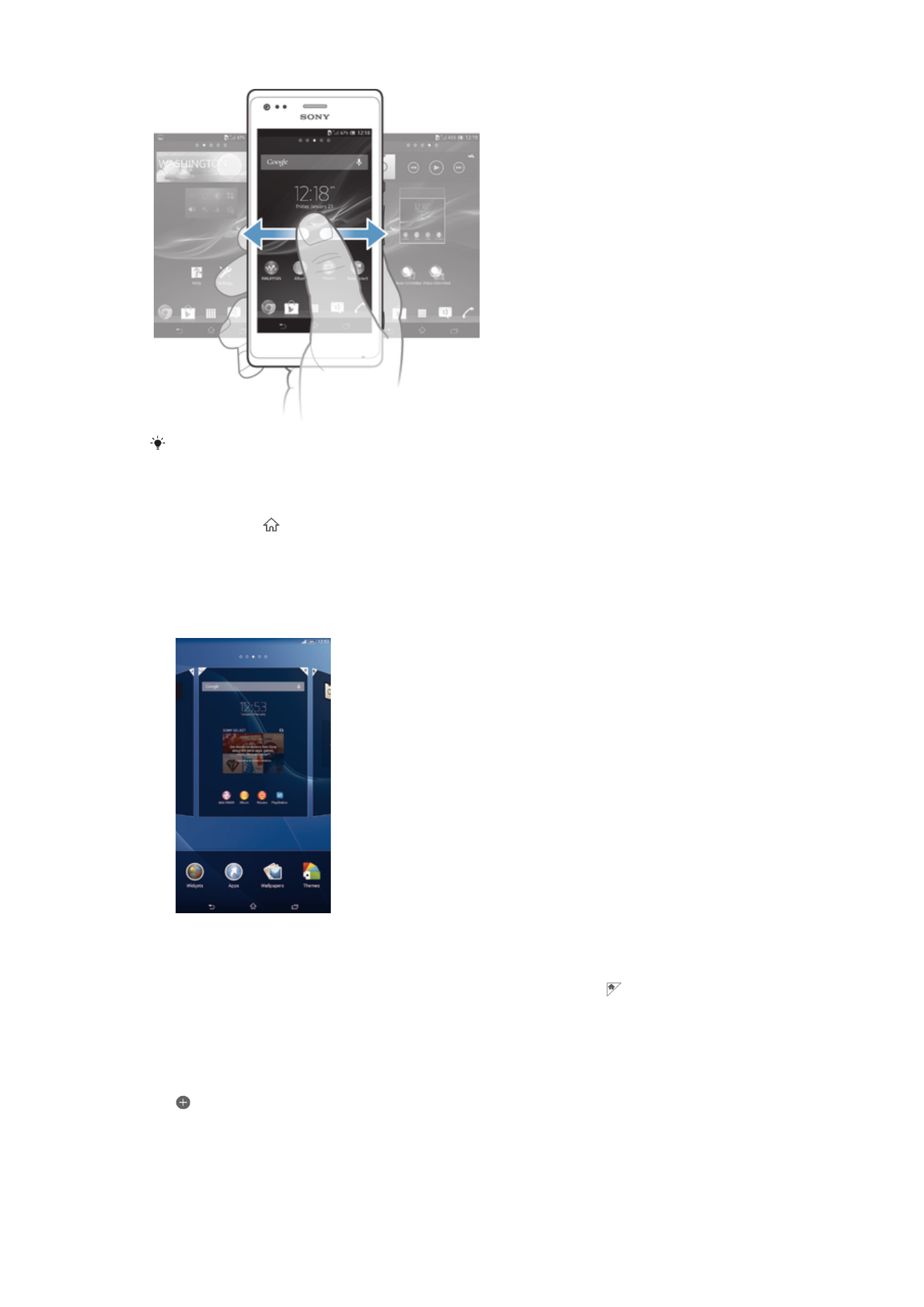
Les éléments situés dans la barre en bas de votre écran sont toujours disponibles pour un
accès rapide.
Pour aller à l'écran Accueil
•
Appuyez sur .
Pour parcourir l'écran Accueil
•
Effleurez vers la droite ou vers la gauche.
Pour définir un volet comme volet principal de l’écran d’accueil
1
Appuyez pendant quelques secondes sur une zone vide de l’Écran d’accueil
jusqu’à ce que l’appareil se mette à vibrer.
2
Effleurez vers la gauche ou vers la droite pour accéder au volet que vous voulez
définir comme volet principal de l’écran d’accueil, puis tapez sur .
Pour ajouter un volet à votre écran d'accueil
1
Touchez longuement une zone vide sur votre Écran d’accueil jusqu'à ce que
l'appareil vibre.
2
Effleurez vers la gauche ou vers la droite pour parcourir les volets puis tapez sur
.
14
Il existe une version Internet de cette publication. © Imprimez-la uniquement pour usage privé.
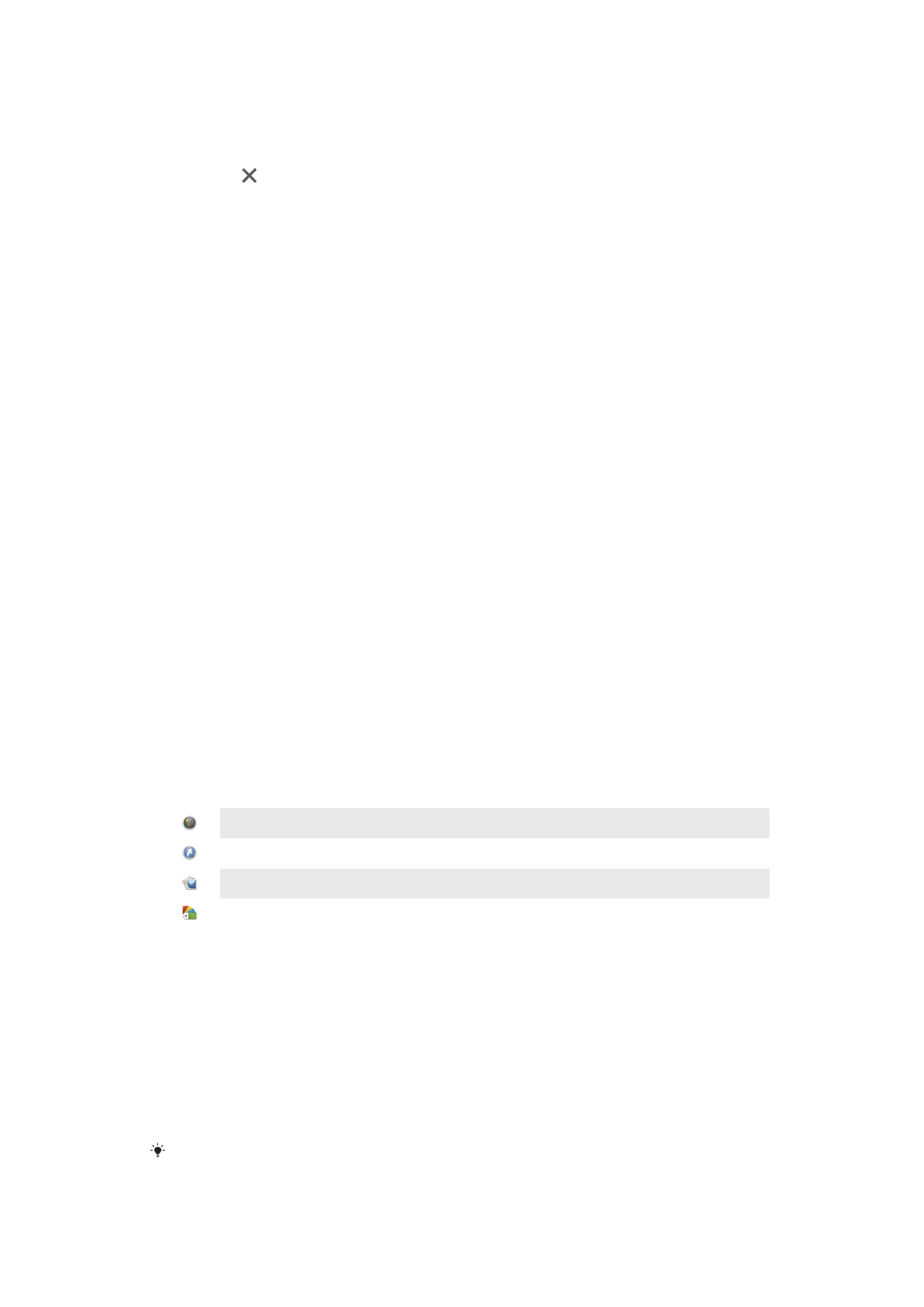
Pour supprimer un volet de votre écran d’accueil
1
Appuyez pendant quelques secondes sur une zone vide de l’Écran d’accueil
jusqu’à ce que l’appareil se mette à vibrer.
2
Effleurez vers la gauche ou vers la droite pour accéder au volet à supprimer, puis
tapez sur .
Widgets
Les widgets sont de petites applications que vous pouvez utiliser directement depuis
votre Écran d’accueil. Par exemple, le widget “WALKMAN” vous permet de démarrer
directement l'écoute de la musique.
Certains widgets sont redimensionnables ; vous pouvez les agrandir pour visualiser plus
de contenu ou au contraire les réduire pour gagner de la place sur votre Écran d’accueil.
Pour ajouter un widget à l'écran d'accueil
1
Appuyez pendant quelques secondes sur une zone vide de l’Écran d’accueil
jusqu’à ce que l’appareil se mette à vibrer, puis tapez sur
Widgets.
2
Tapez sur le widget que vous voulez ajouter.
Pour redimensionner un widget
1
Touchez un widget pendant quelques secondes jusqu’à ce qu’il s’agrandisse et
que le téléphone se mette à vibrer, puis relâchez le widget. S’il est possible de
redimensionner le widget (cas, par exemple, du widget Calendrier), un cadre en
surbrillance et des pointillés apparaissent.
2
Faites glisser les pointillés vers l’intérieur ou vers l’extérieur pour réduire ou au
contraire agrandir le widget.
3
Pour confirmer la nouvelle taille du widget, tapez n’importe où sur l’Écran
d’accueil.
Réorganisation de votre écran d'accueil
Personnalisez l'apparence de votre écran d'accueil et modifiez les fonctionnalités
accessibles à partir de celui-ci. Modifiez le fond d’écran, déplacez des éléments sur
l’écran, créez des dossiers et ajoutez des raccourcis et des widgets.
Options de personnalisation
Lorsque vous touchez pendant quelques secondes une zone vide de votre écran
d’accueil, les options de personnalisation suivantes apparaissent :
Ajouter des widgets à votre écran d’accueil.
Ajouter des applications et des raccourcis.
Définir un fond d’écran pour votre écran d’accueil.
Définir un thème d’arrière-plan.
Pour visualiser les options de personnalisation dans l’écran d'accueil
•
Appuyez pendant quelques secondes sur une zone vide de l’Écran d’accueil
jusqu’à ce que l’appareil se mette à vibrer et que les options de personnalisation
apparaissent à l’écran.
Pour ajouter un raccourci à votre écran d’accueil
1
Appuyez pendant quelques secondes sur une zone vide de l’Écran d’accueil
jusqu’à ce que l’appareil se mette à vibrer.
2
Tapez sur
Applis > Raccourcis.
3
Sélectionnez un raccourci.
Vous pouvez ajouter un raccourci d’application directement sur l’écran Applications en
appuyant pendant quelques secondes sur cette application.
15
Il existe une version Internet de cette publication. © Imprimez-la uniquement pour usage privé.
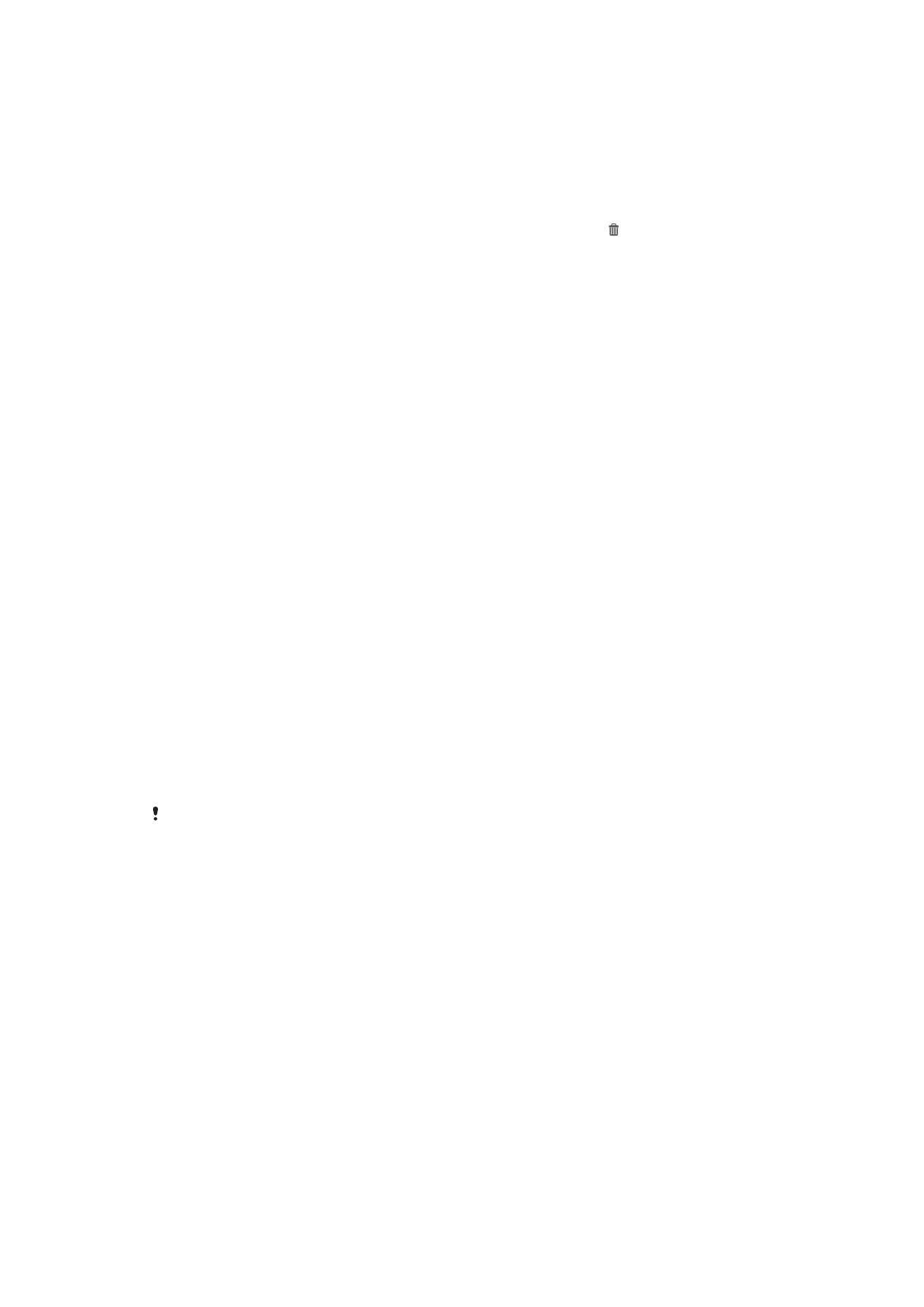
Pour déplacer un élément sur l’écran d’accueil
•
Appuyez quelques secondes sur l’élément jusqu’à ce qu’il s’agrandisse et que
l’appareil se mette à vibrer, puis, faites glisser l’élément vers son nouvel
emplacement.
Pour supprimer un élément à partir de l’écran d’accueil
•
Touchez un élément pendant quelques secondes jusqu’à ce qu’il s’agrandisse et
que l’appareil se mette à vibrer, puis, faites glisser l’élément vers .
Pour créer un dossier sur l’écran d’accueil
1
Appuyez quelques secondes sur une icône ou un raccourci d’application jusqu’à
ce qu’il s’agrandisse et que l’appareil se mette à vibrer, puis, faites glisser
l’élément par dessus une autre icône ou un autre raccourci.
2
Entrez le nom du dossier et tapez sur
Terminé.
Pour ajouter des éléments à un dossier dans l’écran d’accueil
•
Appuyez quelques secondes sur un élément jusqu’à ce qu’il s’agrandisse et que
l’appareil se mette à vibrer, puis, faites glisser l’élément jusqu’au dossier.
Pour renommer un dossier sur l’écran d’accueil
1
Tapez sur le dossier pour l’ouvrir.
2
Tapez sur la barre du titre du dossier pour afficher le champ
Nom du dossier.
3
Entrez le nouveau nom du dossier et tapez sur
Terminé.
Modification du fond de votre écran d'accueil
Adaptez le Écran d’accueil à votre propre style à l'aide des fonds d'écran et des
différents thèmes.
Pour changer le fond d'écran de votre écran d'accueil
1
Appuyez un moment sur une zone vide de votre Écran d’accueil jusqu'à ce que le
périphérique vibre.
2
Tapez sur
Fonds écran et sélectionnez une option.
Pour ajouter un thème à votre écran d’accueil
1
Appuyez pendant quelques secondes sur une zone vide de l’Écran d’accueil
jusqu’à ce que l’appareil se mette à vibrer.
2
Tapez sur
Thèmes, puis sélectionnez un thème.
Lorsque vous modifiez le thème, l’arrière-plan est également modifié dans certaines
applications.